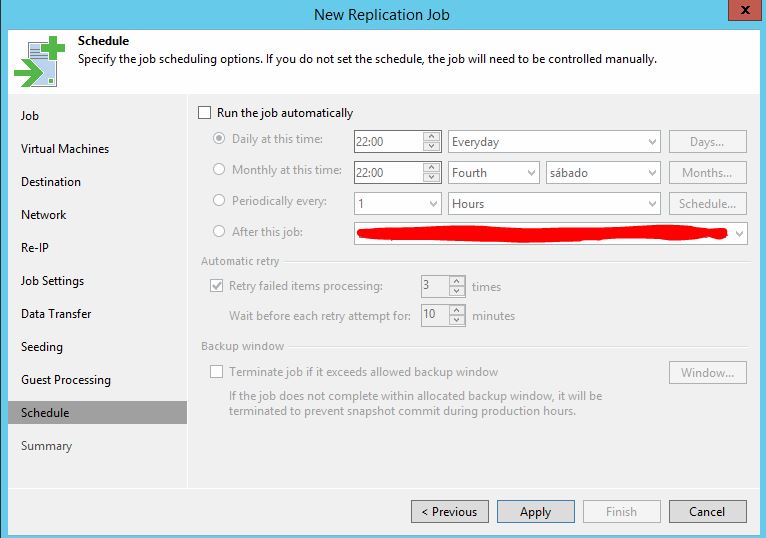Aquí os muestro los pasos para realizar una configuración, con la cual podemos replicar todas nuestras maquinas, y tener una copia almacenada en otro host local, o en un proovedor externo (OVH, Heztner, Azure, …), por medio esto ultimo de VPN.
Antes de configurar la tarea es importante agregar al host, donde mandaremos las replicas, una vez echo esto nos vamos directamente a «Jobs», para empezar a configurar la tarea
1· Crearemos un nuevo trabajo de replicacion.
Aquí vemos tres checks que nos dan para la configuración de nuestro trabajo. En esta parte si el host va a estar en la misma red que el servidor principal no nos hará falta habilitar el «seeding».
Luego tenemos dos opciones que podemos o no habilitar, aquí depende la función que le vayamos a dar a nuestra replica.
La primera posibilidad es que lo vayamos a dejar como una copia -> 🙁 Pero entonces lo veo mucha utilidad )
La segunda posibilidad y mas interesante -> 🙂
Habilitamos las dos opciones la primera es el «re-mapping», donde le indicaremos la tarjeta de red de origen que utiliza en el host principal, y la tarjeta de red de destino, la cual utilizaremos en nuestro otro host.
Y la segunda opción nos hace el cambio de la ip a las maquinas replicadas en el destino.
Ambas opciones las configuraremos mas adelante.
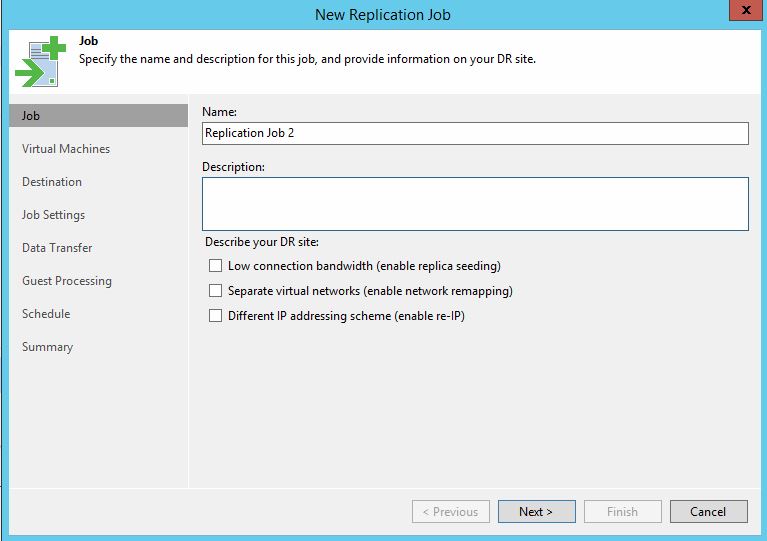
2· Indicamos las maquinas virtuales o si queremos el host al completo. Aqui simplemente seria dar en «Add» e ir añadiendo.
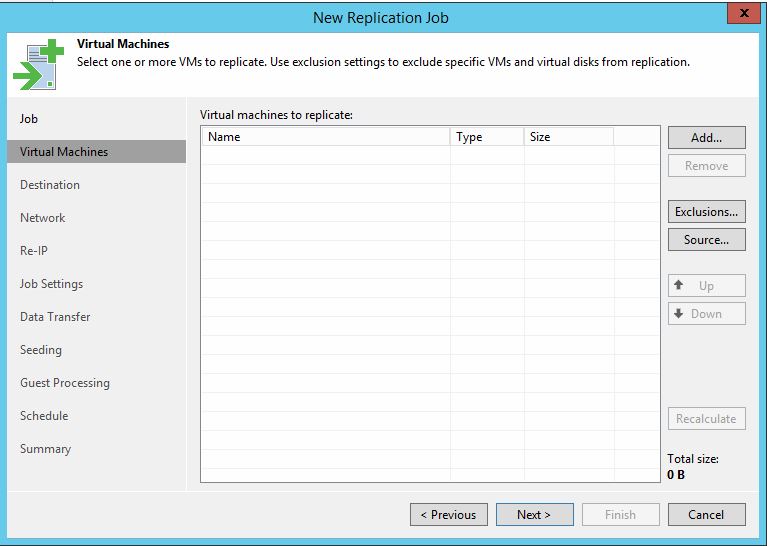
3· En este paso indicamos el host de destino, donde van a repicarse nuestras maquinas.
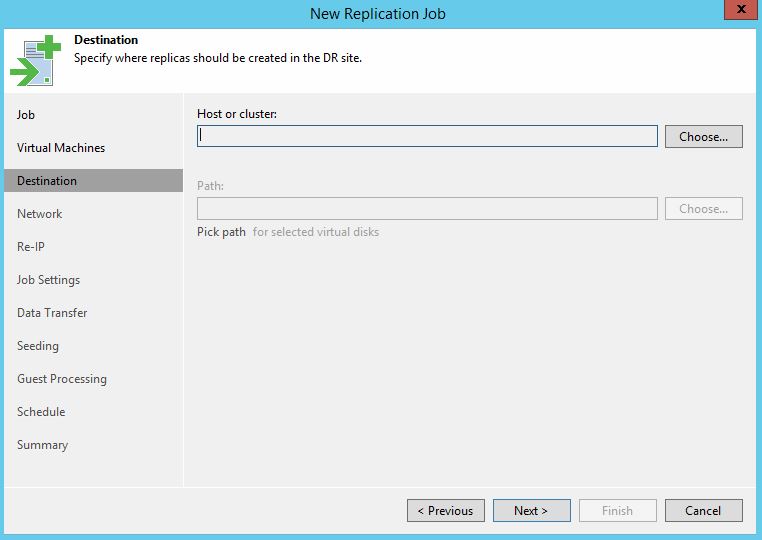
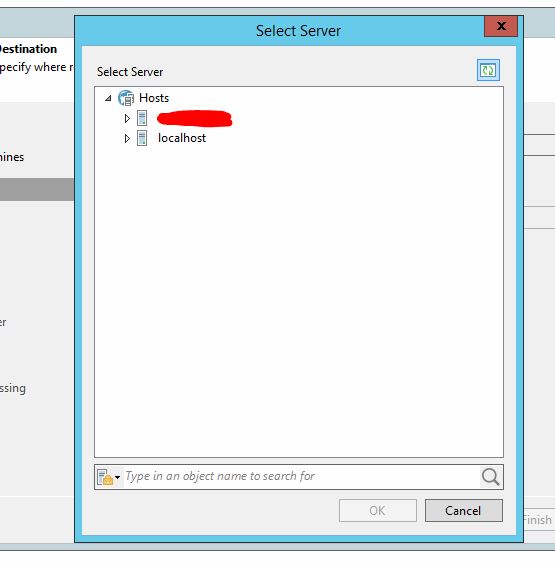
Una vez que le hallamos seleccionado es importante seleccionar el directorio donde quedaran almacenadas, una vez echo damos a siguiente.
4· Ahora toca indicar los adaptadores de RED
Aqui sera tan sencillo como indicar:
En Source: La tarjeta de red que utilizan las maquinas en el host principal.
En Target: La tarjeta de red que utilizaran las maquinas en el host destino.
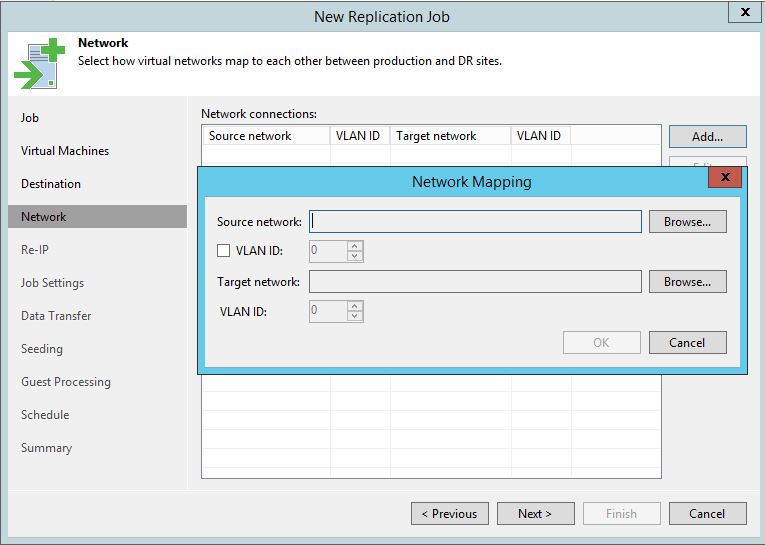
5· En este paso configuraremos el direccionamiento.
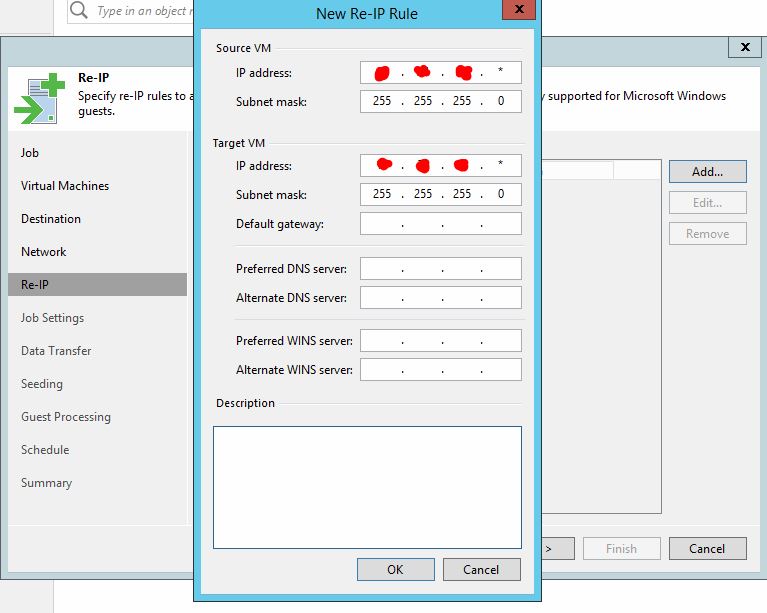
Aqui pueden darse varios casos.
El host de replica esta en la misma red, entonces modificamos el target dejando el mismo rango; o que el host este en otro rango entonces ponemos el otro rango de red. Aunque tengamos configuradas las maquinas de replica en otro rango, de cara a una tarea de Failover, Veeam nos respetara el direccionamiento de origen.
6· En este paso configuraremos diversos parametros de la tarea.

1- Indicamos el repositorio donde de manera temporal se almacenan los metadatos utilizados durante la tarea de replicacion.
2- El sufijo para distinguir en el host de destino las maquinas que son de replica.
3- La política de retención, por defecto esta puesto en 14 puntos de control.
7· Este paso nos permite modificar opciones en la transferencia de datos.
Por defecto lo dejamos en Direct.
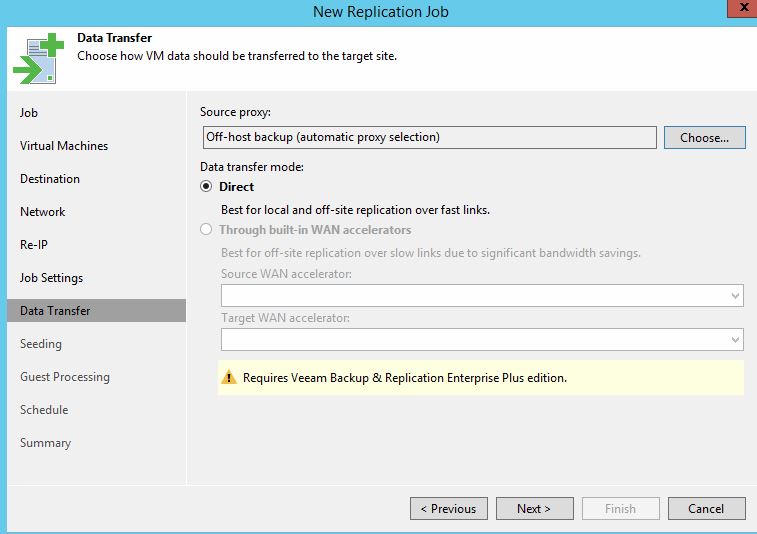
8· Configurar el Guest Processing.
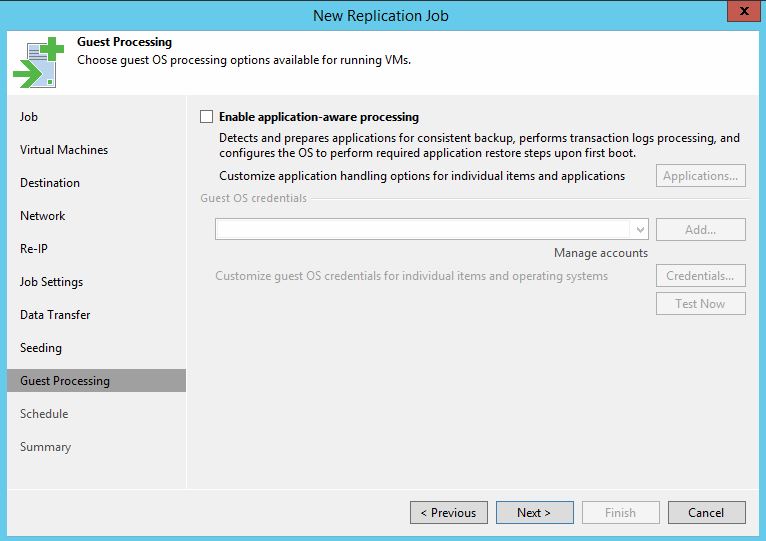
Esto parte es opcional, lo veo interesante si tenemos alguna maquina con SQL Server o Exchange instalado.
Lo que nos permite el Guest Processing, es tener un acceso mas rápido, por medio de un aplicativo nativo de Veeam, y así poder acceder a rescatar ficheros de base de datos, copiar el log de transacciones todo ello, sin tener que levantar la maquina, o con la maquina levantada restaurar el log a través de un punto de control concreto, … Tiene bastantes usos y funciona muy bien.
En este caso no lo vamos a habilitar, ya que el guest processing lo utilizo en las copias locales.
9· Y por ultimo toca configurar la periodicidad.